Information om den högra infopanelen. Vilka flikar och vad dom visar för mapp eller fil-information.
Innehållsförteckning:
Med Fil markerad Med Mapp markerad
Följande text gäller för när man har en fil markerad. Alternativ för markerad mapp kommer längre ner i ett eget avsnitt.
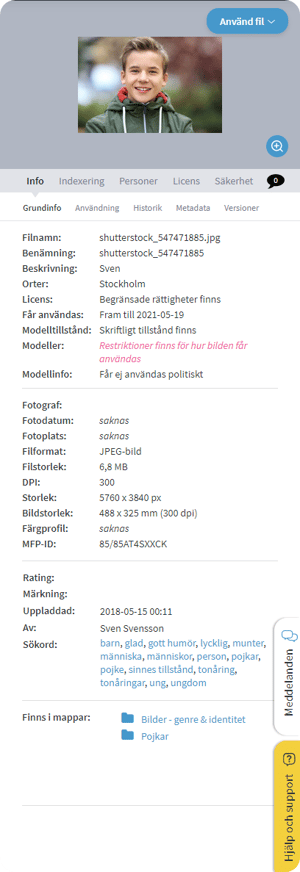
Generellt om den högra infopanelen
Den högra infopanelen innehåller ganska mycket information. Vi kommer nu gå igenom de olika flikarna och visa vad dem har för underflikar kopplat till sig och vilken informationen man kan hitta där.
När du markerar en fil så visas fem flikar i den högra infopanelen med detaljerad information om filen under följande flikar: Info, Indexering, Personer, Licens och Säkerhet.
Info
Under Info har du sektionerna Grundinfo, Användning, Historik, Metadata och Versioner.
Grundinfo
Här hittar du grundläggande information om den markerade filen, särskilt användbart är alla inlagda sökord som visas här.
- Filnamn
- Benämning
- Beskrivning
- Orter
- Licens
- Får användas
- Modelltillstånd
- Modeller
- Modellinfo
- Fotograf
- Fotodatum
- Fotoplats
- Filformat
- Filstorlek
- DPI
- Storlek, px
- Bildstorlek, fysisk i mm
- Färgprofil
- MFP-ID
- Rating
- Märkning
- Uppladdad
- Av
- Sökord
Användning
För att redovisa en bild eller någon annan sorts mediafil, kan du lägga in information om hur
den ska användas. Under Info i Högerpanelen har du fliken Användning, med information
som registrerats på den markerade filen.
• Redovisat, när/av vem
• Ansvarig, namn
• Projekt, namn
• Tid för publicering
• Användning, vad/vilket
• Avdelning
Under Användning finns även ett formulär där du kan skriva in ny information angående
publicering och användningsområden, som till exempel webb, tryck, affisch, annons och
annat.
Historik
Under fliken Historik ser du direkt hur bilden har använts tidigare och var den används nu,
exempelvis i trycksaker och på webben. Här hittar du information om all historik kring upp och nedladdning, samt historik om mapphantering av den markerade filen. Historik ligger
under Info i Högerpanelen.
Metadata
Om det redan finns metadata på en fil såsom fotodatum, koordinater, kameramodell, etc.,
hittar du den informationen här. Metadata ligger under Info-fliken i Högerpanelen, och
visar uppgifter som registrerats på den markerade filen:
• Kameratillverkare
• Kameramodell
• Fotodatum
• Exponeringstid
• Bländartal
• Exponeringskomp.
• Blixt
• Brännvidd
• ISO-hastigehet
• Exponeringsprogram
• Mätläge
• Vitbalans
• GPS Latitud
• GPS Longitud
Versioner
För att skapa utrymme, men också för att det ska gå snabbare att leta bland era filer,
undviker systemet dubbletter. MFP utgår därför alltid från en enda fil, men samma fil kan
ligga i olika mappar eller kategorier. Det innebär att om du lägger till sökord eller ändrar
information, så ändras det på samtliga ställen.
Om du laddar ner och redigerar en fil, och sedan laddar upp den i systemet igen, kan du
spara den redigerade filen som en ny version. När du markerar en fil, visas fliken Versioner
i Högerpanelen. Här kan du jämföra olika versioner som eventuellt finns av filen.
• Status, aktiv/ej aktiv, visas i arkivet eller ej?
• Filnamn
• Filformat
• Filstorlek, bytes
• Storlek, px
• Fysisk storlek, mm, dpi
• Inlagd, tidpunkt
• Inlagd av, namn
• Kommentar
Du kan även utföra följande val:
Ladda ner, Sätt som standard eller Ta bort version
Indexering
Du kan indexera dina mediafiler för få bättre sökresultat. När du markerar en fil, kan du lägga till information om filen, såsom sökord, färgmärkning, rating och annat. Gå till fliken Indexering i Högerpanelen, för att:
• Ange sökord
• Lägga till pluralformer, kan läggas till automatiskt från synonymordboken
• Beskrivning
• Filnamn
• Benämning
• Fotograf
• Fotodatum
• Rating
• Märkning
• Viktiga instruktioner
• Övrig information
Här kan du även lägga till egna fält för indexering, anpassade till er egen verksamhet. Detta
gör du under avdelningen Administrera - Egna fält.
Personer
Under denna flik finns information relevant för personuppgiftshantering. Se GDPR för mer information.
Licens
Under licensfliken så kan du registrera licensrättigheter, det vill säga de rättigheter som gäller för hur ni får använda en fil. Följande fält går att fylla på med information. Notera att flera av dessa öppnar upp för flera alternativ om man väljer något av alternativen.
Upphovsman/fotograf
• Namn
• E-post
• Telefon
• Ort
Licensrättigheter
Creative Commons licens
Begränsade rättigheter finns
Modelltillstånd
• Övrig info
Här kan du skriva in övrig informaton om restriktioner, kontaktuppgifter till modell etc.
Säkerhet
Olika användargrupper kan ha behörighet anpassad till sin användning. Gruppen Externa
kunder ska kanske inte ha samma behörighet som gruppen Fotografer. Du kan sätta
behörigheter på gruppnivå under fliken Säkerhet, som visas i Högerpanelen när du
markerar en fil. Användare i en vald grupp kan tilldelas olika rättigheter, genom att du
markerar eller avmarkerar, en eller flera av följande behörigheter:
• Ta bort
• Indexera
• Flytta
• Ladda ner
• Redovisa
Följande text gäller för när man har en Mapp markerad. Alternativ för markerad fil finns längre upp i ett eget avsnitt.
Tre nivåer av behörigheter
Du kan sätta behörigheter i Mediaflow på tre olika nivåer:
• Gruppnivå, grundläggande behörigheter för användare i en grupp, till exempel
möjlighet att ladda ner filer.
• Mappnivå, till exempel vilka grupper som får ladda ner filer i en specifik mapp.
• Filnivå, till exempel vilka grupper som får ladda ner just denna fil.
Under Administrera - Användare skapar du användarkonton för användare i Mediaflow. Här kan du utöver användaruppgifter såsom namn, e-post, telefon, etc även ange grupptillhörighet, tidsbegränsade konton, sökord kopplade till användaren och liknande.
Det räcker oftast att sätta behörigheter på gruppnivå
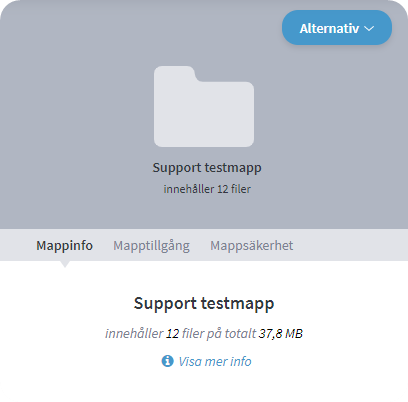
Mappinfo
Under fliken Mappinfo som visas i Högerpanelen när du markerar en mapp, får du
detaljerad information om antal filer och mappens storlek. Om mappen innehåller
undermappar, finns även information om dessa. För övrigt finns en ruta med användartips
angående nedladdning.
Mapptillgång
Under fliken Mapptillgång som visas i Högerpanelen när du markerar en mapp, kan du ange
behörighet för vilka grupper som ska kunna se mappen och dess innehåll. En bock innebär att
medlemmar i gruppen kan se mappen, och ett kryss gör att de nekas tillgång.
Mappsäkerhet
Fliken visar Mappsäkerhet i Högerpanelen när du markerar en mapp. Här kan du sätta olika
behörigheter på filer. Varje behörighet kan sättas antingen tillåtande (en blå bock) eller
nekande (ett rött kryss), eller inte alls (en tom ruta). Genom att klicka på samma kryssruta
flera gånger så växlar den mellan dessa tre lägen. Som standard är rutan Låt undermappar
ärva dessa inställningar ikryssad, vilket innebär att de behörighetsinställningar du gör sätts
även på eventuella undermappar. Nya undermappar som skapas senare kommer även de
ärva dessa inställningar.
